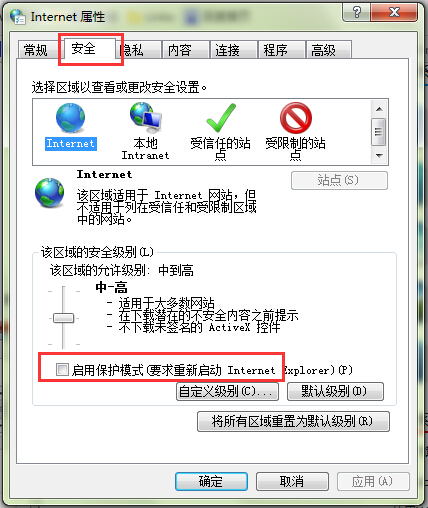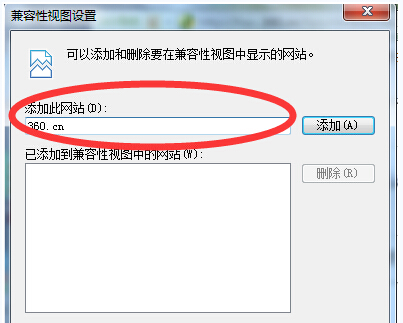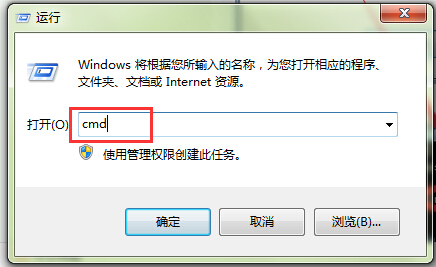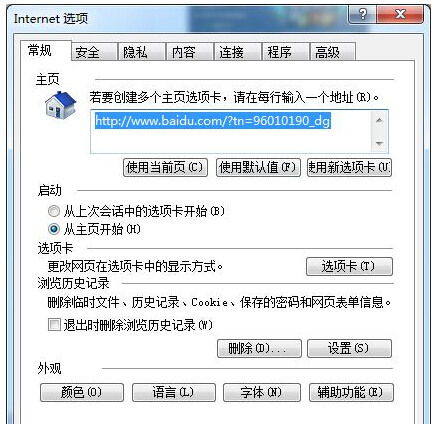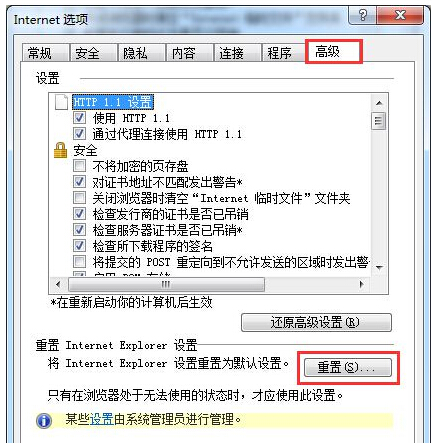Ghost win7系统打开浏览器显示“无法找到该网页”怎么办
大家在使用windows7旗舰版系统电脑的时候经常会通过IE浏览器来打开浏览一些网页,而有时候可能会遇到一些故障,比如在win7系统下打开网页的时候提示“无法找到该网页”,导致无法继续浏览网页,出现这样的问题可能是网络故障,下面小编跟大家介绍一下Win7系统打开网页提示“无法找到该网页”的详细解决步骤。
方法一:
第一步、打开浏览器,接着点击“工具”按钮,并在下拉菜单上选择“Internet选项”。如图:
第二步、在Internet选项“安全”窗口上,取消“启动保护模式”,再点击确定按钮保存。如图:
第三步、在浏览器窗口上点击“工具”-“兼容性视图设置”,然后在兼容性视图对话框上,将出现故障的网站地址添加进去即可。
第四步、最后通过命令提示符窗口,输入netsh winsock reset命令,再回车,来恢复网络为默认状态。如图:
方法二:
第一步、打开IE浏览器,点击上方任务栏中的设置,然后在下滑菜单中打开Internet选项。
第二步、在Internet选项中,咱们切换到高级这一栏,然后点击最下方的重置按钮,将IE浏览器的设置恢复到默认值。
第三步、完成上述操作之后,咱们重启一下自己的计算机,故障就应该可以解除了。如果还是不行的话,小编就建议大家试着重装一下IE浏览器。
今天小编关于“Windows 7 旗舰版系统下打开浏览器进行网页阅读被提示“无法找到该网页”的解决方法”的分享就到这里结束了!使用小编以上的办法可以有效利用命令提示符有效的解决网页无法显示的问题,使用户可以高效的浏览网页进行日常的办公与查询。用户们以后要是遇到这样的问题,都可以使用小编的办法哟,希望可以帮助到大家!